ಪರಿವಿಡಿ
ಒಮ್ಮೆ ನೀವು ಯಾವುದೇ ಡೇಟಾವನ್ನು ಉದಾಹರಣೆಗೆ ಸಂಖ್ಯೆಗೆ ಇನ್ಪುಟ್ ಮಾಡಿದಾಗ, ಅದನ್ನು ಸಾಮಾನ್ಯವಾಗಿ ಸಂಖ್ಯೆಯಂತೆ ಸಂಗ್ರಹಿಸಲಾಗುತ್ತದೆ. ನಂತರ, ನಾವು ವಿಶ್ಲೇಷಣೆಗಾಗಿ ಸಂಖ್ಯೆಯನ್ನು ಬಳಸಬಹುದು ಮತ್ತು ಕುಶಲತೆಯಿಂದ ಮಾಡಬಹುದು. ಆದರೆ ಕೆಲವು ನಿರ್ದಿಷ್ಟ ಸಂದರ್ಭಗಳಲ್ಲಿ, ನಾವು ಎಕ್ಸೆಲ್ ಸಂಖ್ಯೆಗಳನ್ನು ಭಾಗವಾಗಿ ಡೇಟಾವನ್ನು ಹುಡುಕಲು ಪಠ್ಯಗಳಾಗಿ ಸಂಗ್ರಹಿಸಬಹುದು, ಎರಡು ಕೋಶಗಳನ್ನು ಹೊಂದಿಸುವುದು, ಉತ್ತಮ ದೃಶ್ಯೀಕರಣ, ಅಥವಾ ಪಠ್ಯದಿಂದ ಸಂಖ್ಯೆ ಸ್ವರೂಪಕ್ಕೆ ಪರಿವರ್ತಿಸಲು ಅಗತ್ಯವಿರುವ ಯಾವುದೇ ಇತರ ಕಾರಣಗಳು. ಆದರೆ ನಾವು ಅದನ್ನು ಹೇಗೆ ಮಾಡಬಹುದು? ಈ ಲೇಖನದಲ್ಲಿ, ನೈಜ-ಜೀವನದ ಉದಾಹರಣೆಗಳನ್ನು ಒಳಗೊಂಡಂತೆ ಎಕ್ಸೆಲ್ನಲ್ಲಿ ಪಠ್ಯ ಸ್ವರೂಪದಿಂದ ಸಂಖ್ಯೆ ಸ್ವರೂಪಕ್ಕೆ ಪರಿವರ್ತಿಸುವ 5 ಸ್ಮಾರ್ಟ್ ಮಾರ್ಗಗಳನ್ನು ನಾನು ಚರ್ಚಿಸಲಿದ್ದೇನೆ.
ಅಭ್ಯಾಸ ವರ್ಕ್ಬುಕ್ ಡೌನ್ಲೋಡ್ ಮಾಡಿ
ಸಂಖ್ಯೆಯನ್ನು Text.xlsx ನಂತೆ ಸಂಗ್ರಹಿಸಲಾಗಿದೆ
ಎಕ್ಸೆಲ್ ನಲ್ಲಿ ಪಠ್ಯವಾಗಿ ಸಂಗ್ರಹಿಸಿದರೆ ಸಂಖ್ಯೆಗೆ ಪರಿವರ್ತಿಸಲು 5 ಮಾರ್ಗಗಳು
ನಾವು ಡೇಟಾಸೆಟ್ ಅನ್ನು ಹೊಂದಿದ್ದೇವೆ ಅಲ್ಲಿ ಉದ್ಯೋಗಿಯ ಹೆಸರು ಮತ್ತು ಅವರ ಉದ್ಯೋಗಿ ಐಡಿಯನ್ನು ಪಠ್ಯವಾಗಿ ನೀಡಲಾಗಿದೆ. ನಾವು ಐಡಿಯನ್ನು ಸಂಖ್ಯೆ ಆಗಿ ಸಂಗ್ರಹಿಸಬೇಕು.

ಸೆಲ್ ಒಂದು ಸಂಖ್ಯೆಯನ್ನು ಪಠ್ಯವಾಗಿ ಸಂಗ್ರಹಿಸುತ್ತದೆಯೇ ಅಥವಾ ಇಲ್ಲವೇ ಎಂಬುದನ್ನು ಪರಿಶೀಲಿಸಲು ನಾವು ಲಿಟ್ಮಸ್ ಪರೀಕ್ಷೆಯನ್ನು ಹೊಂದಿದ್ದೇವೆ. ಮತ್ತು ಇದು ಒಂದು ಸಂಖ್ಯೆಯ ಮೊದಲು ಪ್ರಮುಖ ಸೊನ್ನೆಗಳನ್ನು ಇರಿಸುತ್ತದೆ. ಕೋಶವು ಇವುಗಳನ್ನು ಪಠ್ಯಗಳಾಗಿ ಪರಿಗಣಿಸಿದಾಗ ಮಾತ್ರ ಪ್ರಮುಖ ಸೊನ್ನೆಗಳು ಗೋಚರಿಸುತ್ತವೆ.
ಈ ವಿಭಾಗದಲ್ಲಿ, ಪಠ್ಯವಾಗಿ ಸಂಗ್ರಹವಾಗಿರುವ ಸಂಖ್ಯೆಯನ್ನು ಸಂಖ್ಯೆಗೆ ಪರಿವರ್ತಿಸಲು ನೀವು 5 ವಿಭಿನ್ನ ಮಾರ್ಗಗಳನ್ನು ಕಾಣಬಹುದು. ಪ್ರಾರಂಭಿಸೋಣ.
1. ದೋಷ ಪರಿಶೀಲನೆಯೊಂದಿಗೆ
ದೋಷಗಳನ್ನು ತೋರಿಸುವ ಕೋಶಗಳ ಎಡ-ಮೇಲಿನ ಮೂಲೆಯಲ್ಲಿ ಹಸಿರು ತ್ರಿಕೋನಗಳನ್ನು ನೀವು ನೋಡಿದಾಗ ಈ ವಿಧಾನವು ಅನ್ವಯಿಸುತ್ತದೆ. ಎಕ್ಸೆಲ್ ವರ್ಕ್ಶೀಟ್ನಲ್ಲಿ ಸಂಖ್ಯೆಯನ್ನು ಪಠ್ಯ ಎಂದು ಸಂಗ್ರಹಿಸಿದಾಗ ಇದು ಸಾಮಾನ್ಯ ವೈಶಿಷ್ಟ್ಯವಾಗಿದೆ,ಎಕ್ಸೆಲ್ ಸ್ವಯಂಚಾಲಿತವಾಗಿ ಅಸಾಮಾನ್ಯವಾಗಿ ಕಂಡುಕೊಳ್ಳುತ್ತದೆ. ಆದ್ದರಿಂದ, ಇದು ಸಣ್ಣ ಹಸಿರು ತ್ರಿಕೋನದೊಂದಿಗೆ ಕೋಶದ ಮೇಲಿನ ಎಡ ಮೂಲೆಯಲ್ಲಿರುವ ದೋಷ-ಪರಿಶೀಲನೆಯ ಆಯ್ಕೆಯನ್ನು ಒದಗಿಸುತ್ತದೆ.

ಈ ಆಯ್ಕೆಯನ್ನು ಕಾರ್ಯಗತಗೊಳಿಸಲು ಕೆಳಗಿನ ಹಂತಗಳನ್ನು ಅನುಸರಿಸಿ ನಿಮ್ಮ ಉದ್ದೇಶ.
ಹಂತಗಳು :
- ಮೊದಲನೆಯದಾಗಿ, ಚಿಕ್ಕ ಹಸಿರು ತ್ರಿಕೋನದ ಮೇಲೆ ಕ್ಲಿಕ್ ಮಾಡಿ.
- ನಂತರ, ನೀವು ಪಟ್ಟಿಯನ್ನು ನೋಡುತ್ತೀರಿ. ಡ್ರಾಪ್ಡೌನ್ನಿಂದ ಆಯ್ಕೆಗಳ. ಸಂಖ್ಯೆಗೆ ಪರಿವರ್ತಿಸಿ ಆಯ್ಕೆಮಾಡಿ.

- ಅದರ ನಂತರ, ನೀವು ಕೆಳಗಿನ ಔಟ್ಪುಟ್ ಅನ್ನು ನೋಡುತ್ತೀರಿ ಅಲ್ಲಿ ಸಂಖ್ಯೆಯನ್ನು <6 ಎಂದು ಸಂಗ್ರಹಿಸಲಾಗಿದೆ>ಪಠ್ಯ ಅನ್ನು ಸಂಖ್ಯೆ ಗೆ ಪರಿವರ್ತಿಸಲಾಗಿದೆ ಏಕೆಂದರೆ ಪ್ರಮುಖ ಸೊನ್ನೆಗಳು ಪಠ್ಯವಾಗಿ ಪರಿಗಣಿಸದೆ ಸಂಖ್ಯೆಯ ಮೊದಲು ಅಸ್ತಿತ್ವದಲ್ಲಿಲ್ಲ.

ಇನ್ನಷ್ಟು ಓದಿ: ಎಕ್ಸೆಲ್ನಲ್ಲಿ ಪ್ರಮುಖ ಸೊನ್ನೆಗಳನ್ನು ಹೇಗೆ ಸೇರಿಸುವುದು (11 ಸೂಕ್ತ ವಿಧಾನಗಳು)
2. ಸೆಲ್ ಸ್ವರೂಪವನ್ನು ಬದಲಾಯಿಸುವುದು
ಸೆಲ್ ಸ್ವರೂಪವನ್ನು ಬದಲಾಯಿಸುವುದು ಸರಳವಾದ ಮಾರ್ಗವಾಗಿದೆ ಸಂಖ್ಯೆಯನ್ನು ಪಠ್ಯವಾಗಿ ಸಂಗ್ರಹಿಸಲು.
ಎಕ್ಸೆಲ್ ನಿಮ್ಮ ಇನ್ಪುಟ್ ಸಂಖ್ಯೆಯನ್ನು ಪಠ್ಯವಾಗಿ ಪರಿಗಣಿಸುತ್ತದೆ.
ಫಾರ್ಮ್ಯಾಟ್ ಅನ್ನು ಬಳಸಲು ಹಂತಗಳನ್ನು ಅನುಸರಿಸಿ.
ಹಂತಗಳು :
- ಮೊದಲು, ನೀವು ಬದಲಾಯಿಸಲು ಬಯಸುವ ಸೆಲ್ ಶ್ರೇಣಿಯನ್ನು ಆಯ್ಕೆಮಾಡಿ ಉದಾ. C5:C11
- ಹೋಮ್ ಟ್ಯಾಬ್

- ನೀವು ಡ್ರಾಪ್ಡೌನ್ ಪಟ್ಟಿಯಿಂದ ಸಂಖ್ಯೆ ಆಯ್ಕೆಯನ್ನು ಆರಿಸಿದ ತಕ್ಷಣ, ನಿಮ್ಮ ಕೋಶವು ಪಠ್ಯ ಎಂದು ಸಂಗ್ರಹವಾಗಿರುವ ಸ್ವರೂಪವನ್ನು <6 ಗೆ ಬದಲಾಯಿಸುತ್ತದೆ>ಸಂಖ್ಯೆ .

ಹೆಚ್ಚು ಓದಿ: ಬಹು ಷರತ್ತುಗಳೊಂದಿಗೆ ಎಕ್ಸೆಲ್ನಲ್ಲಿ ಸಂಖ್ಯೆ ಸ್ವರೂಪವನ್ನು ಕಸ್ಟಮ್ ಮಾಡುವುದು ಹೇಗೆ
3.ಅಂಟಿಸಿ ವಿಶೇಷ
ಈ ಕಾರ್ಯವಿಧಾನವು ಹಿಂದಿನ ಹಂತಗಳಿಗೆ ಹೋಲಿಸಿದರೆ ಇನ್ನೂ ಕೆಲವು ಹಂತಗಳನ್ನು ಒಳಗೊಂಡಿರುತ್ತದೆ ಆದರೆ ಅವುಗಳಂತೆಯೇ ನಿಖರ ಫಲಿತಾಂಶವನ್ನು ನೀಡುತ್ತದೆ.
ಹಂತಗಳು :
- 13> CTRL+C ಒತ್ತುವ ಮೂಲಕ ಡೇಟಾ ಶ್ರೇಣಿಯನ್ನು ನಕಲಿಸಿ ಮತ್ತು CTRL+ALT+V ಅನ್ನು ಒತ್ತಿ ಅಂಟಿಸಿ ವಿಶೇಷ ಡೈಲಾಗ್ ಬಾಕ್ಸ್.
- ಇಲ್ಲಿ, ಅಂಟಿಸಿ ಗುಂಪಿನಿಂದ ಮೌಲ್ಯಗಳನ್ನು ಆಯ್ಕೆ ಮಾಡಿ ಮತ್ತು ಆಪರೇಷನ್ > ಸರಿ ಕ್ಲಿಕ್ ಮಾಡಿ.

- ಆದ್ದರಿಂದ ನಿಮ್ಮ ಪಠ್ಯ ಅನ್ನು ಪರಿವರ್ತಿಸಲಾಗುತ್ತದೆ.
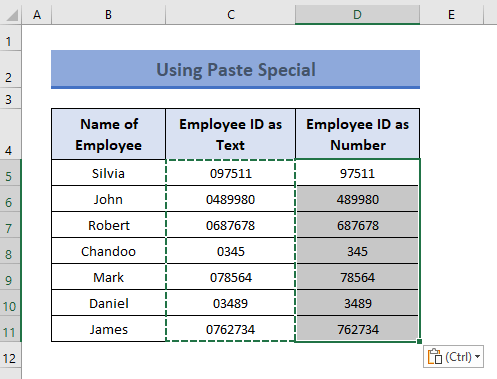
ಇನ್ನಷ್ಟು ಓದಿ: ಎಕ್ಸೆಲ್ ನಲ್ಲಿ ಸಂಖ್ಯೆ ಫಾರ್ಮ್ಯಾಟ್ ಕೋಡ್ ಅನ್ನು ಹೇಗೆ ಬಳಸುವುದು (13 ಮಾರ್ಗಗಳು)
ಇದೇ ವಾಚನಗೋಷ್ಠಿಗಳು
- ಎಕ್ಸೆಲ್ನಲ್ಲಿ ಸಮೀಪದ 100ಕ್ಕೆ ಹೇಗೆ ರೌಂಡ್ ಮಾಡುವುದು (6 ತ್ವರಿತ ಮಾರ್ಗಗಳು)
- ಎಕ್ಸೆಲ್ 2 ದಶಮಾಂಶ ಸ್ಥಾನಗಳು ಪೂರ್ಣಾಂಕವಿಲ್ಲದೆ (4 ಸಮರ್ಥ ಮಾರ್ಗಗಳು)
- ಎಕ್ಸೆಲ್ನಲ್ಲಿ ದಶಮಾಂಶಗಳನ್ನು ಹೇಗೆ ಪೂರ್ಣಗೊಳಿಸುವುದು (5 ಸರಳ ಮಾರ್ಗಗಳು)
- ಕಸ್ಟಮ್ ಸಂಖ್ಯೆ ಸ್ವರೂಪ: ಎಕ್ಸೆಲ್ನಲ್ಲಿ ಒಂದು ದಶಮಾಂಶದೊಂದಿಗೆ ಮಿಲಿಯನ್ಗಳು (6 ಮಾರ್ಗಗಳು)
- ಎಕ್ಸೆಲ್ನಲ್ಲಿ ಸಂಖ್ಯೆಯನ್ನು ಶೇಕಡಾವಾರುಗೆ ಪರಿವರ್ತಿಸುವುದು ಹೇಗೆ (3 ತ್ವರಿತ ಮಾರ್ಗಗಳು)
4. ಕಾಲಮ್ಗಳಿಗೆ ಪಠ್ಯವನ್ನು ಅನ್ವಯಿಸುವುದು ವೈಶಿಷ್ಟ್ಯ
ನೀವು ದಿಗ್ಭ್ರಮೆಗೊಂಡಿರಬಹುದು, ಆದಾಗ್ಯೂ, ನೀವು ಸಂಖ್ಯೆಯನ್ನು ಪಠ್ಯವಾಗಿ ಸಂಗ್ರಹಿಸಲು ಬಯಸಿದಾಗ, ಕಾಲಮ್ಗಳಿಗೆ ಪಠ್ಯ ಆಯ್ಕೆಯು ಸಾಕಷ್ಟು ಉತ್ತಮವಾಗಿದೆ.
ಕೆಳಗಿನ ಹಂತಗಳನ್ನು ನೋಡಿ ಮತ್ತು ಅದು ಹೇಗೆ ಎಂದು ಲೆಕ್ಕಾಚಾರ ಮಾಡಿ ಕಾರ್ಯಗಳು ನೀವು ಪರಿವರ್ತಿಸಲು ಬಯಸುತ್ತೀರಿ.

- ಡಿಲಿಮಿಟೆಡ್ ಆಯ್ಕೆಯನ್ನು ಆರಿಸಿ ಮತ್ತು ಒತ್ತಿರಿ ಮುಂದೆ .
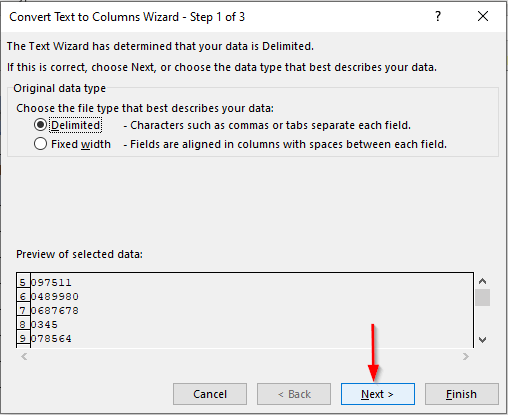
- ಮತ್ತೆ ಪರಿವರ್ತಿಸಿ ಹಂತ 2 ನಲ್ಲಿ ಮುಂದೆ ಒತ್ತಿರಿ ಕಾಲಮ್ ವಿಝಾರ್ಡ್ ಗೆ ಪಠ್ಯ ಸಂದೇಶ ಕಳುಹಿಸಿ 7>ಮತ್ತು ನೀವು ಫಲಿತಾಂಶವನ್ನು ತೋರಿಸಲು ಬಯಸುವ ಗಮ್ಯಸ್ಥಾನ ಆಯ್ಕೆ ಮಾಡಿ.
- ಮುಕ್ತಾಯ ಒತ್ತಿರಿ.

- ನೀವು ಮೇಲಿನ ಹಂತಗಳನ್ನು ಅನುಸರಿಸಿದರೆ, ಸೆಲ್ ಶ್ರೇಣಿಯು ಸಂಗ್ರಹಿಸಿದ ಪಠ್ಯವನ್ನು ಪರಿವರ್ತಿಸುತ್ತದೆ.

ಹೆಚ್ಚು ಓದಿ: ಎಕ್ಸೆಲ್ನಲ್ಲಿ ಅಂತರರಾಷ್ಟ್ರೀಯ ಸಂಖ್ಯೆಯ ಸ್ವರೂಪವನ್ನು ಹೇಗೆ ಬದಲಾಯಿಸುವುದು (4 ಉದಾಹರಣೆಗಳು)
5. VALUE ಫಂಕ್ಷನ್ ಅನ್ನು ಅನ್ವಯಿಸಲಾಗುತ್ತಿದೆ
ಇನ್ನೊಂದು ಕೀ ಹ್ಯಾಕ್ ಸಂಗ್ರಹವಾಗಿರುವ ಸಂಖ್ಯೆಯನ್ನು ಪಠ್ಯ ಗೆ ಸಂಖ್ಯೆ VALUE ಫಂಕ್ಷನ್ ಆಗಿದೆ. ಈ ಕಾರ್ಯವು ನಿರ್ದಿಷ್ಟ ಪಠ್ಯ ಸ್ಟ್ರಿಂಗ್ ಅನ್ನು ಪರಿವರ್ತಿಸುತ್ತದೆ, ಅದು ಸಂಖ್ಯೆಯನ್ನು ಸಂಖ್ಯಾ ಸ್ವರೂಪಕ್ಕೆ ಸಂಗ್ರಹಿಸುತ್ತದೆ. ಆದ್ದರಿಂದ, ನಮ್ಮ ಕಾರ್ಯವನ್ನು ಕಾರ್ಯಗತಗೊಳಿಸಲು ಹಂತಗಳನ್ನು ಅನುಸರಿಸೋಣ.
ಹಂತಗಳು :
- ಮೊದಲನೆಯದಾಗಿ, ಕೋಶವನ್ನು ಆಯ್ಕೆಮಾಡಿ ಮತ್ತು ಕೆಳಗಿನ ಸೂತ್ರವನ್ನು ಆ ಕೋಶದಲ್ಲಿ ಟೈಪ್ ಮಾಡಿ.
=VALUE(C5) ಇಲ್ಲಿ,
- C5 = ಪಠ್ಯ ಸ್ಟ್ರಿಂಗ್

- ಈಗ, ENTER ಅನ್ನು ಒತ್ತಿ ಮತ್ತು ಕೋಶವು ಪಠ್ಯವನ್ನು ಸಂಖ್ಯಾತ್ಮಕ ಮೌಲ್ಯಕ್ಕೆ ಪರಿವರ್ತಿಸುತ್ತದೆ.
- ಅದರ ನಂತರ, <6 ಅನ್ನು ಎಳೆಯಿರಿ>ಇತರ ಕೋಶಗಳಿಗೆ ಸೂತ್ರವನ್ನು ಆಟೋಫಿಲ್ ಕೆಳಗಿನ ಟೂಲ್ ಅನ್ನು ಭರ್ತಿ ಮಾಡಿ ಪಠ್ಯಗಳನ್ನು ಸಂಖ್ಯೆಗಳಿಗೆ ಪರಿವರ್ತಿಸಿ.

ಹೆಚ್ಚು ಓದಿ: ಹೇಗೆಎಕ್ಸೆಲ್ನಲ್ಲಿ ಪಠ್ಯದೊಂದಿಗೆ ಕಸ್ಟಮ್ ಸೆಲ್ ಫಾರ್ಮ್ಯಾಟ್ ಸಂಖ್ಯೆಗೆ (4 ಮಾರ್ಗಗಳು)
ನೆನಪಿನಲ್ಲಿಟ್ಟುಕೊಳ್ಳಬೇಕಾದ ವಿಷಯಗಳು
- ನಿಮ್ಮ ಸಂಖ್ಯೆಗಳನ್ನು ಪಠ್ಯವಾಗಿ ಇರಿಸಿಕೊಳ್ಳಲು ಮತ್ತು ನಕಲಿಸುವಲ್ಲಿ ಸಮಸ್ಯೆಗಳನ್ನು ಹುಡುಕಲು ನೀವು ಬಯಸಿದರೆ ಅವುಗಳನ್ನು ಮತ್ತೊಂದು ಹಾಳೆಯಲ್ಲಿ ಇರಿಸಿ, ಅವುಗಳನ್ನು ನೋಟ್ಪ್ಯಾಡ್ನಲ್ಲಿ ಇರಿಸಿ ಮತ್ತು ಅವುಗಳನ್ನು ನೋಟ್ಪ್ಯಾಡ್ನಿಂದ ನಕಲಿಸಿ.
- ಹೆಚ್ಚು ಮುಖ್ಯವಾಗಿ, ನಿಮ್ಮ ಸಂಖ್ಯೆಯು ಪ್ರಮುಖ ಸೊನ್ನೆಗಳನ್ನು ಹೊಂದಿದ್ದರೆ, ಈ ಪ್ರಕಾರದ ಡೇಟಾವನ್ನು ಸಂಗ್ರಹಿಸುವ ಬಗ್ಗೆ ಜಾಗರೂಕರಾಗಿರಿ. ಏಕೆಂದರೆ ಸೆಲ್ ಸಂಪೂರ್ಣ ಸಂಖ್ಯೆಯನ್ನು ಪಠ್ಯವಾಗಿ ಪರಿಗಣಿಸುವವರೆಗೆ ಪ್ರಮುಖ ಸೊನ್ನೆಗಳು ಗೋಚರಿಸುವುದಿಲ್ಲ. ಆದ್ದರಿಂದ, ಸಂಖ್ಯೆಗೆ ಪರಿವರ್ತಿಸುವುದು ಮುಖ್ಯವಾಗಿದೆ.
- ಅಲ್ಲದೆ, ನೀವು ಎಕ್ಸೆಲ್ ಫೈಲ್ ಹೆಸರು, ಫೈಲ್ ಸ್ಥಳ ಮತ್ತು ವಿಸ್ತರಣೆಯ ಹೆಸರಿನ ಬಗ್ಗೆ ಜಾಗರೂಕರಾಗಿರಬೇಕು.
ತೀರ್ಮಾನ
ಈ ಲೇಖನದಲ್ಲಿ, ಪಠ್ಯವಾಗಿ ಸಂಗ್ರಹವಾಗಿರುವ ಎಕ್ಸೆಲ್ ಸಂಖ್ಯೆಗಳನ್ನು ಸಂಖ್ಯೆಗಳಿಗೆ ಪರಿವರ್ತಿಸುವ ವಿಧಾನಗಳನ್ನು ಸಂಕ್ಷಿಪ್ತಗೊಳಿಸಲು ನಾನು ಪ್ರಯತ್ನಿಸಿದೆ. ನಿಮ್ಮ ಡೇಟಾ ಮತ್ತು ಅವಶ್ಯಕತೆಗಳನ್ನು ಆಧರಿಸಿ, ಮೇಲಿನ ವಿಧಾನಗಳಿಂದ ನಿಮಗಾಗಿ ಉತ್ತಮವಾದದನ್ನು ಆಯ್ಕೆಮಾಡಿ. ಲೇಖನವನ್ನು ಓದಿದ್ದಕ್ಕಾಗಿ ಧನ್ಯವಾದಗಳು. ನೀವು ಯಾವುದೇ ಆಲೋಚನೆಗಳನ್ನು ಹೊಂದಿದ್ದರೆ, ದಯವಿಟ್ಟು ಅವುಗಳನ್ನು ಕಾಮೆಂಟ್ಗಳ ವಿಭಾಗದಲ್ಲಿ ಕೆಳಗೆ ಹಂಚಿಕೊಳ್ಳಿ.

